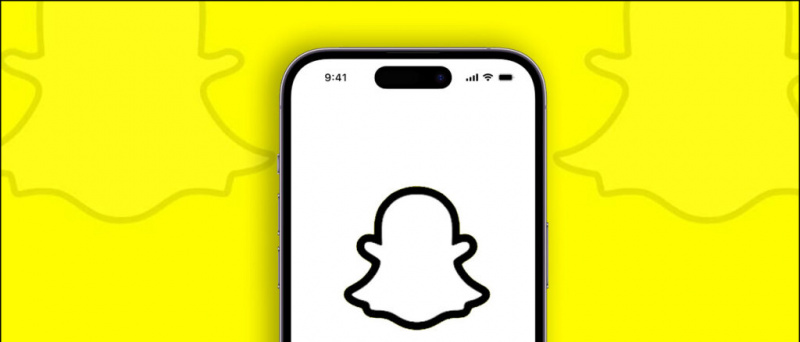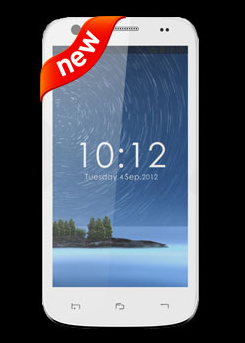Amb iOS 14 , Apple va presentar la biblioteca d'aplicacions per trobar i organitzar totes les aplicacions del vostre iPhone. És molt útil i convenient, especialment per a les persones que volen totes les aplicacions i un sol lloc en lloc de desordenar la pantalla d'inici. Aquí hi ha alguns útils Consells, trucs i funcions ocultes de la biblioteca d'aplicacions per a iOS 14 que potser encara no heu descobert.
Com puc configurar diferents sons de notificació per a diferents aplicacions iphone
Consells, trucs i funcions ocultes per a la biblioteca d'aplicacions a iOS 14
Taula de continguts
- Consells, trucs i funcions ocultes per a la biblioteca d'aplicacions a iOS 14
- 1. Cerqueu aplicacions
- 2. Consulteu la llista completa d'aplicacions
- 3. Utilitzeu Suggeriments i carpetes afegides recentment
- 4. Amplieu les carpetes de la biblioteca d'aplicacions
- 5. Utilitzeu el menú tàctil Haptic
- 6. Activeu els punts de notificació
- 7. Amaga les aplicacions mitjançant la biblioteca d'aplicacions
- 8. Afegiu aplicacions de la biblioteca d'aplicacions a la pantalla d'inici
- 9. Afegiu només aplicacions noves a la biblioteca d'aplicacions
- 10. Manera més ràpida d'obrir la biblioteca d'aplicacions
- Voleu amagar la biblioteca d'aplicacions?
- Finalitzant
A més d’oferir nous ginys, Siri compacte i altres canvis visuals, l’iOS 14 també inclou una pantalla d’aplicacions dedicada que la gent volia des de feia anys. En utilitzar-lo, podeu allunyar-vos de les pàgines i carpetes de la pantalla d’inici en expansió que potser heu tingut abans.
Per accedir a la biblioteca d'aplicacions, tot el que heu de fer és lliscar fins a l'última pàgina de la pantalla d'inici. Tot seguit, trobareu totes les aplicacions instal·lades classificades automàticament en diferents carpetes, com ara Social, Productivitat, Utilitats, Viatges, Entreteniment, Jocs, Salut i fitnes, etc.
Suggerit | No es poden eliminar les aplicacions de l'iPhone a iOS 14? Aquí teniu la solució
Afortunadament, la biblioteca d’aplicacions no és només un simple calaix d’aplicacions, sinó que té algunes peculiaritats útils aquí i allà. A continuació s’ofereixen alguns consells, trucs i funcions ocultes útils que podeu utilitzar a la biblioteca d’aplicacions a iOS 14.
1. Cerqueu aplicacions
No trobeu cap aplicació? A part d’utilitzar Spotlight Search, també podeu trobar aplicacions directament a la biblioteca d’aplicacions. Quan estigueu a la biblioteca d'aplicacions, toqueu la barra de cerca que hi ha a la part superior i cerqueu l'aplicació que cerqueu. Això us ajudarà a localitzar les aplicacions que no podeu trobar a la pantalla inicial.
2. Consulteu la llista completa d'aplicacions



La biblioteca d'aplicacions també us permet veure una llista completa d'aplicacions instal·lades al vostre iPhone. Per fer-ho, obriu la biblioteca d'aplicacions lliscant fins a la darrera pàgina de la pantalla inicial. Un cop a la pàgina Biblioteca d'aplicacions, llisqueu cap avall des de la part superior de la pantalla; s'obrirà la llista completa d'aplicacions, ordenada alfabèticament.
3. Utilitzeu Suggeriments i carpetes afegides recentment

Quan estigueu a la biblioteca d’aplicacions, veureu dues carpetes organitzades de manera intel·ligent a la part superior, anomenades Suggeriments i Recentment afegit.
La carpeta 'Suggeriments' inclou aplicacions que Siri creu que podeu obrir en funció del vostre ús, l'hora del dia i la ubicació. Tot i que 'Afegit recentment' conté les aplicacions que heu instal·lat recentment al vostre iPhone.
4. Amplieu les carpetes de la biblioteca d'aplicacions


Els quadres per a categories de la biblioteca d’aplicacions són molt similars a les carpetes de la pantalla d’inici. Si toqueu la icona de l'aplicació, s'obrirà l'aplicació en concret. Tot i que tocant el grup d'icones de mida més petita a l'extrem inferior dret de la carpeta es mostraran altres aplicacions de la categoria. Tingueu en compte que el clúster només serà visible per a categories amb més de quatre aplicacions.
5. Utilitzeu el menú tàctil Haptic



Igual que la pantalla d'inici, podeu prémer llargament la icona de l'aplicació a la biblioteca d'aplicacions per obrir les opcions del menú contextual. A més, també obtindreu les opcions per compartir i suprimir l’aplicació.
Podeu fer servir el gest de premsa llarga per suprimir aplicacions i obrir directament determinades funcions de l'aplicació, com ara obrir la pestanya Subscripcions a YouTube, fer un selfie per a l'aplicació de la càmera, obrir directament una llista de reproducció a Spotify.
6. Activeu els punts de notificació


Per defecte, iOS 14 mostra insígnies de notificació per a aplicacions només a la pantalla inicial. La biblioteca d'aplicacions és relativament més neta i no mostra cap punt de notificació. Tot i això, si voleu punts de notificació per a les aplicacions de la biblioteca, podeu fer-ho de la següent manera:
- Obert Configuració al vostre iPhone.
- Desplaceu-vos cap avall i seleccioneu Pantalla inicial .
- Aquí, activeu la commutació per Mostra a la biblioteca d'aplicacions a 'Accés a notificacions'.
7. Amaga les aplicacions mitjançant la biblioteca d'aplicacions



La biblioteca d’aplicacions ofereix una manera ordenada d’amagar aplicacions al vostre iPhone. Tot el que heu de fer és prémer llargament la icona de l'aplicació a la pantalla d'inici i fer clic a Elimina l'aplicació i després toqueu Elimina de la pantalla d'inici.
eliminar un dispositiu de Google Home
Ara l'aplicació s'eliminarà de la pantalla d'inici, però encara estarà disponible a la biblioteca. El podeu trobar a les categories o a la pestanya de cerca de la biblioteca d’aplicacions. D’aquesta manera, podeu amagar les aplicacions menys importants i desactivar la pantalla d’inici de l’iPhone.
8. Afegiu aplicacions de la biblioteca d'aplicacions a la pantalla d'inici
Es pot accedir a les aplicacions que elimineu de la pantalla d'inici des de la biblioteca d'aplicacions. Tanmateix, si creieu la necessitat de tornar-lo a afegir a la pantalla inicial, aneu a la biblioteca d’aplicacions, mantingueu premuda la icona de l’aplicació i arrossegueu-la a la pantalla inicial cap a l’esquerra. També funciona a la vista de llista.
9. Afegiu només aplicacions noves a la biblioteca d'aplicacions



De manera predeterminada, les aplicacions que baixeu de l'App Store s'afegeixen automàticament a la pantalla d'inici. Tanmateix, si no voleu desordenar la pantalla d'inici, podeu evitar que apareguin a la pantalla d'inici les aplicacions afegides recentment, de la manera següent:
- Obert Configuració al vostre iPhone.
- Desplaceu-vos cap avall i feu clic a Pantalla inicial .
- Aquí seleccioneu Només biblioteca d'aplicacions a 'Aplicacions baixades recentment'.
10. Manera més ràpida d'obrir la biblioteca d'aplicacions



Alguna vegada heu sentit la necessitat d'obrir la biblioteca d'aplicacions més ràpidament en lloc de lliscar diverses pàgines? Bé, una solució fàcil és ocultar les pàgines poc importants.
Manteniu premuda qualsevol part de la pantalla d’inici per entrar al mode Jiggle. A continuació, toqueu la tira de punts a la part inferior per obrir la Edita les pàgines menú. Aquí, desmarqueu les pàgines que voleu amagar excepte la pantalla principal. Això us facilitarà l'accés a la biblioteca d'aplicacions de manera més ràpida i senzilla.
Les pàgines no se suprimiran. Per tant, si mai els heu de tornar a recuperar, podeu fer-ho tornant a marcar la pàgina al menú 'Edita les pàgines'.
Voleu amagar la biblioteca d'aplicacions?
És possible que algunes persones trobin que la biblioteca d’aplicacions molesta i vulgui amagar-la del tot. Tot i això, a hores d’ara no hi ha cap opció per amagar la biblioteca d’aplicacions. Però, com a alternativa, podeu fer-ho menys molest enterrant-lo a diverses pàgines de la pantalla d’inici.
com saber si alguna cosa està feta amb Photoshop
Finalitzant
Aquests van ser alguns consells, trucs i funcions ocultes útils de la biblioteca d’aplicacions que podeu utilitzar al vostre iPhone amb iOS 14. Jo personalment faig servir la biblioteca d’aplicacions per amagar les aplicacions sense importància de la pantalla inicial de l’iPhone. Feu-me saber el vostre favorit als comentaris següents. Estigueu atents a més Consells i trucs per a iOS .
Llegiu també Deixeu que altres usuaris suprimeixin aplicacions del vostre iPhone: iOS 14
Comentaris de FacebookTambé ens podeu seguir per obtenir notícies tecnològiques instantànies a Google Notícies o per obtenir consells i trucs, ressenyes de telèfons intel·ligents i gadgets, uniu-vos Gadgets Per utilitzar el grup Telegram o subscriviu-vos per obtenir els darrers vídeos de ressenyes Gadgets per utilitzar el canal de Youtube.